在數位時代,高效編輯和管理 PDF 的能力至關重要,許多用戶轉向 Dropbox 等熟悉的平台。然而問題來了,在 Dropbox 中編輯 PDF 的效果如何?這篇文章將介紹 Dropbox 的 PDF 編輯功能,揭示其局限性並探討它是否真正滿足當今用戶的需求。
我們將其與專用 PDF 管理平台 UPDF 進行比較,以更清楚地了解兩者的功能。從基本註釋到全面的編輯和管理,了解在 Dropbox 中編輯 PDF的範圍和限制。此外,我們還介紹了 UPDF,重點介紹了其高級功能以及它如何作為 PDF 管理的卓越替代方案。請繼續閱讀,以了解處理 PDF 任務的最有效方法以及為什麼 UPDF 可能是您一直在尋找的工具。
第 1 部分:我可以在 Dropbox 中編輯 PDF 嗎?
是的,Dropbox 提供 PDF 編輯功能,但有一定的限制。擁有 Dropbox Essential、Business 或 Business Plus 帳戶的使用者可以存取基本的 PDF 編輯功能,例如添加文字、評論和註釋。但是,編輯圖片、背景或連結超出了這些帳戶類型的 Dropbox 範圍。
對於那些需要編輯 PDF 上的現有內容(尤其是圖像和連結)但沒有指定 Dropbox 帳戶或使用 Android 裝置的用戶來說,UPDF 是一個強大的解決方案。 UPDF 允許對 PDF 中的文字、圖像、連結甚至背景進行全面編輯,提供 Dropbox 原生工具所不具備的靈活性和控制能力。點擊下方連結,下載並體驗UPDF的強大PDF編輯功能。
Windows • macOS • iOS • Android 100% 安全性

第 2 部分:如何在 Dropbox 中編輯 PDF 的逐步指南
在 Dropbox 中編輯 PDF 的過程非常簡單,但要注意的是,它提供的編輯功能有限。本指南將引導您完成透過 dropbox.com 在 Dropbox 中以及在 Android 裝置上編輯 PDF 的步驟。
1. 在 dropbox.com 上的 Dropbox 中編輯 PDF:
- 登入 Dropbox:開啟網頁瀏覽器,造訪 dropbox.com,然後登入您的帳戶。
- 存取檔案:導航到儲存 PDF 的資料夾並點擊它。
- 使用 Dropbox 的 PDF 檢視器開啟:PDF 將在 Dropbox 的 PDF 檢視器中開啟。
- 編輯內容:使用可用的工具編輯 PDF。您可以編輯現有文字或新增文字、突出顯示文字以及新增簽名。請注意,您無法在 Dropbox 中編輯圖像、PDF 頁面、浮水印或背景。
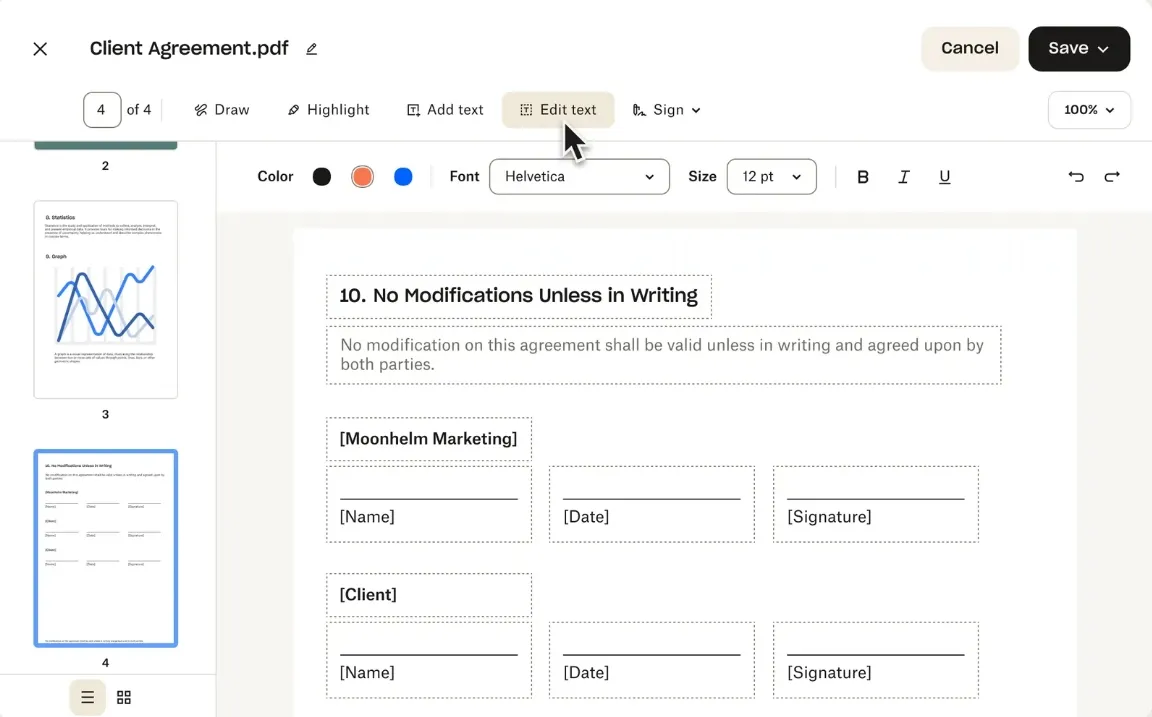
- 儲存變更:點擊右上角的「儲存」按鈕以儲存您所做的編輯。
2. 在 iOS/Android 上的 Dropbox 中編輯 PDF:
在 Dropbox iOS 和 Android 應用程式中編輯 PDF 的步驟也類似。我們將使用 Android 作為範例。請依照以下步驟操作:
- 開啟 Dropbox 應用程式:在 Android 裝置上啟動 Dropbox 應用程式。
- 尋找您的 PDF:瀏覽到包含 PDF 文件的資料夾並點擊它。
- 編輯:您可以使用提供的工具對 PDF 進行簽名、新增文字以及向 PDF 新增日期。
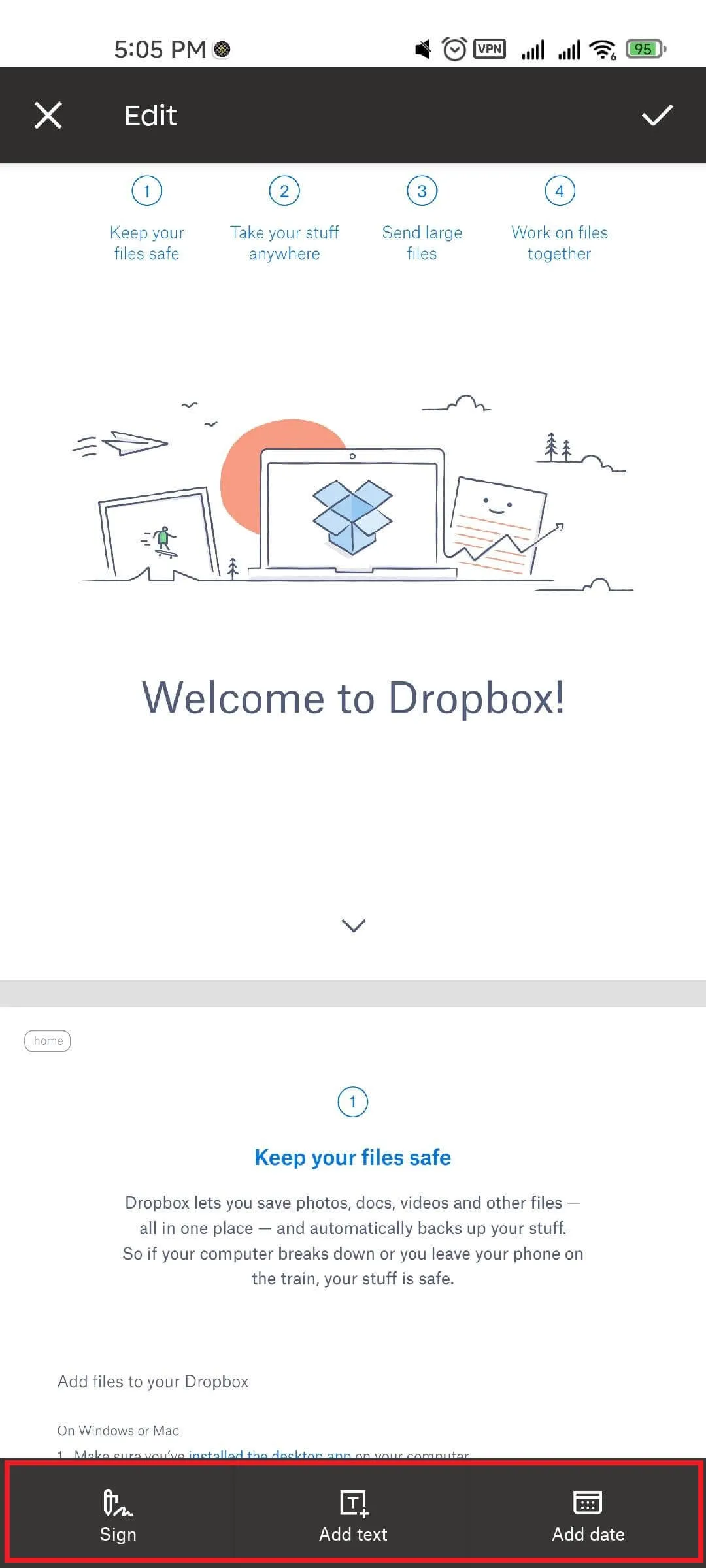
- 儲存變更:對 PDF 進行必要的變更後,點擊右上角的符號儲存修改。
雖然Dropbox 允許添加新文字、簽名和日期等基本編輯功能,但它在編輯PDF 的現有內容(包括文字、圖像、連結、背景等)方面存在不足。尤其限制。
對於需要編輯 PDF 中現有文字、圖像、連結或背景的人來說,UPDF 是一個很好的選擇。它提供了更廣泛的編輯工具,超越了 Dropbox 的註解限制。若要了解如何利用 UPDF 執行這些進階編輯任務,請繼續閱讀下一部分。
第 3 部分:如何在 UPDF 中編輯 PDF 的逐步指南
UPDF 擺脫了 Dropbox 有限的 PDF 編輯功能,為需要更進階 PDF 編輯功能的使用者提供了全面的解決方案。 UPDF 因其幾乎所有能夠編輯 PDF 文件的元素(包括文字、連結、背景和圖像)而脫穎而出。這種靈活性使 UPDF 成為需要大量 PDF 修改的使用者的理想選擇。
UPDF 允許用戶修改他們的 PDF,它支援編輯文字、調整字體屬性、修改連結、更改背景顏色、新增或更改圖像以及管理浮水印。對於想要對其 PDF 進行詳細更改的任何人來說,這種程度的控制都是非常寶貴的。
免費下載 UPDF,享受無縫的 PDF 編輯體驗。
Windows • macOS • iOS • Android 100% 安全性
下面,讓我們深入了解如何在電腦(Windows 和 Mac)和行動裝置(iOS 和 Android)上使用 UPDF。

1. 使用 UPDF 在電腦上編輯 PDF(Windows 和 Mac):
- 開啟 UPDF 並載入 PDF:啟動 UPDF 並開啟要編輯的 PDF 檔案。
- 編輯文字:按一下「文字」工具修改現有文字 - 變更字體、大小和顏色。
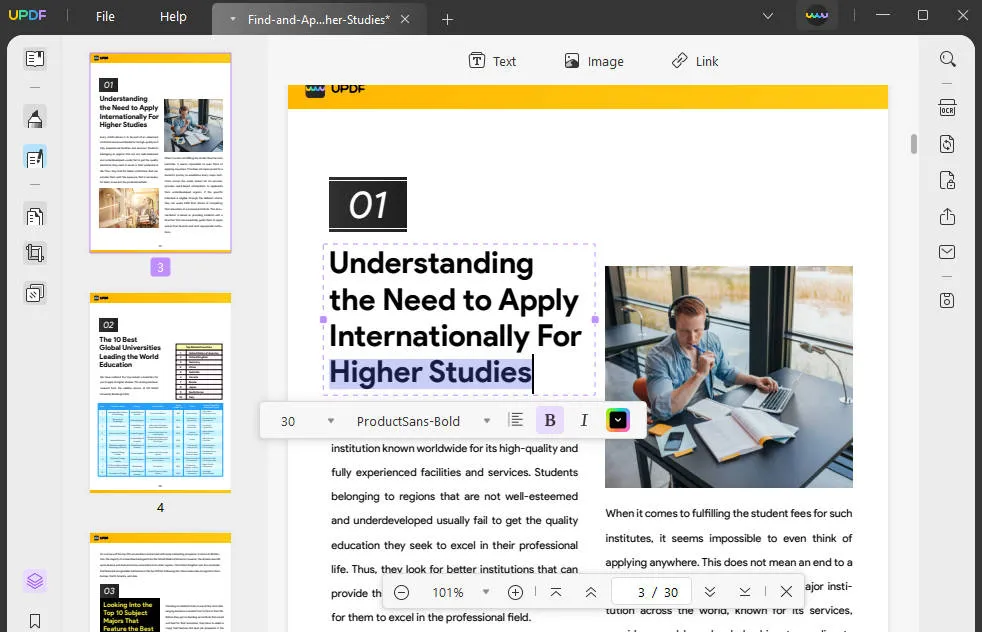
- 管理圖片:使用「圖片」工具在 PDF 中新增圖片、調整圖片大小或重新定位圖片位置。
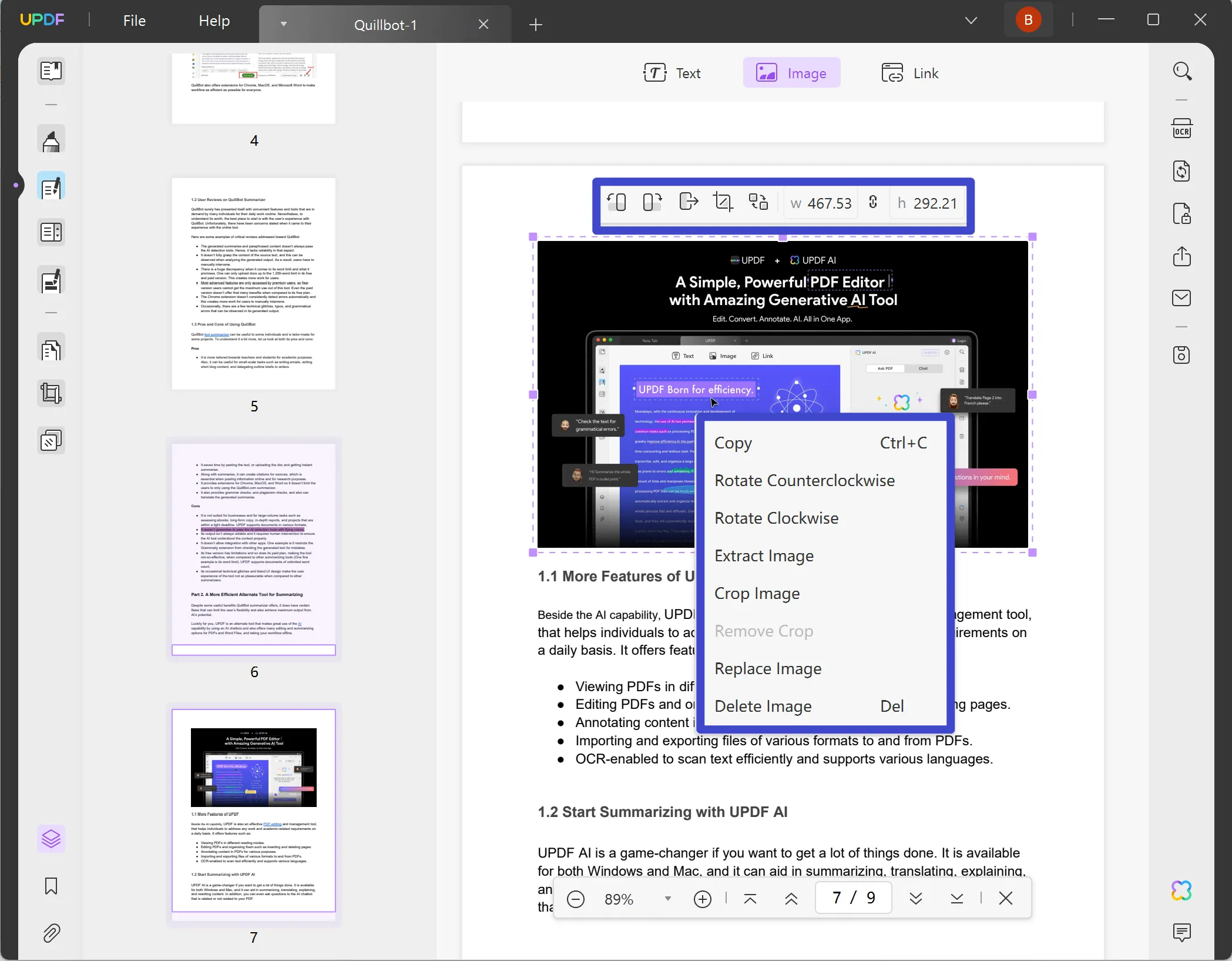
- 調整連結:插入或編輯超鏈接,連結到網頁或其他 PDF 頁面。
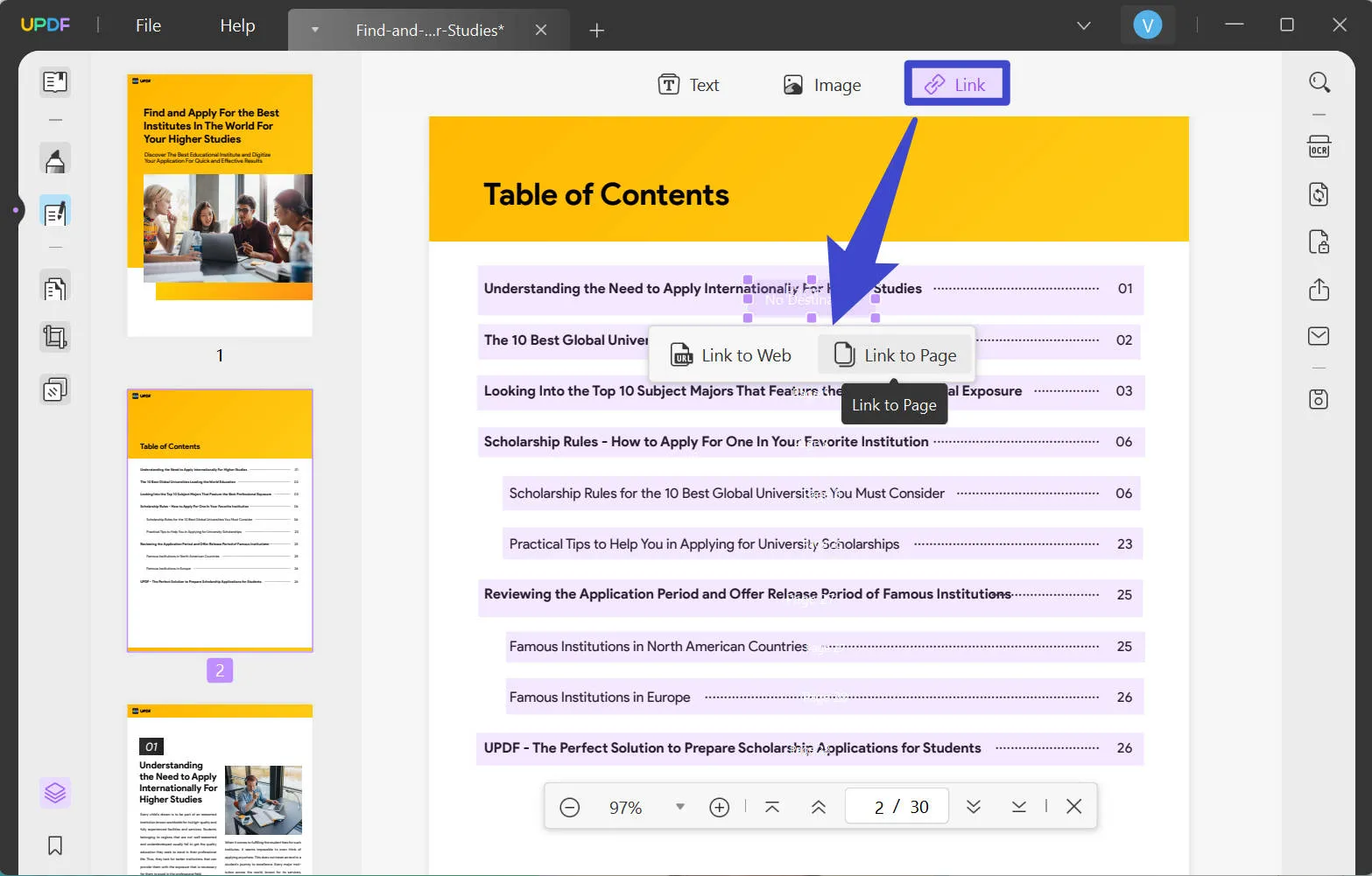
- 修改背景:根據需要更改背景顏色或新增浮水印。
- 保存文檔:編輯完成後,儲存包含變更的 PDF。
了解如何導航 UPDF 來修改文字、管理圖像、調整鏈接,甚至設置PDF文檔的背景,所有這些都在以下影片中示範:
2. 使用 UPDF 在移動設備上編輯 PDF(iOS 和 Android):
- 開啟 UPDF 應用程式:在您的裝置上下載並開啟 UPDF 應用程式。
Windows • macOS • iOS • Android 100% 安全性
- 選擇 PDF:從裝置儲存中選擇您要編輯的 PDF。
- 編輯元素:與桌面版本類似,編輯文字、圖像和連結。
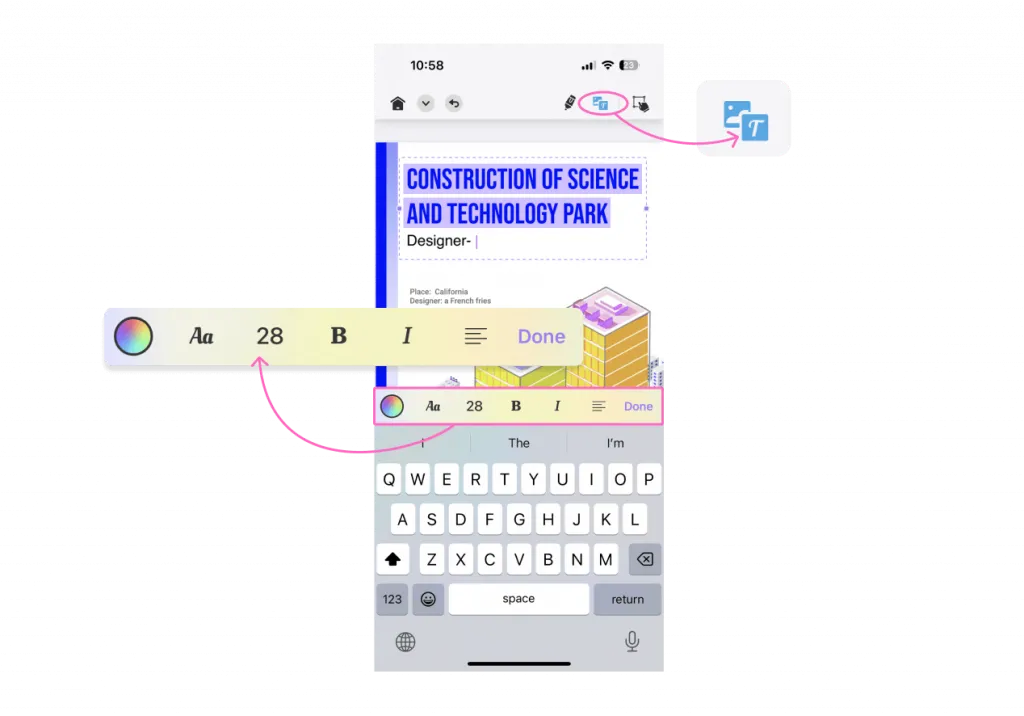
- 套用變更:進行所需的修改並儲存 PDF。
UPDF 在 PDF 編輯中提供了基本註釋工具無法比擬的詳細程度和靈活性。無論是在電腦或行動裝置上,UPDF 都為使用者提供了完全轉換 PDF 的工具。
第 4 部分. UPDF - 比 Dropbox 更好的實用 PDF 管理平台
在探索了 UPDF 的廣泛編輯功能後,很明顯,與 Dropbox 相比,它提供了更專業的體驗,尤其是在 PDF 管理方面。 UPDF 的優勢彌補了 Dropbox 的不足,為使用者提供了一系列用於全面 PDF 編輯和管理的高級功能。
首先,UPDF 的多樣化編輯工具允許用戶直接在 PDF 中修改文字、圖像和鏈接,這是 Dropbox 中不提供的功能。這種級別的編輯對於經常處理複雜 PDF 文件的專業人士和學生來說至關重要。此外,UPDF的使用者友善介面是專門為PDF編輯而設計的,使其在管理PDF方面比Dropbox更直觀。
此外,UPDF 還包括批次等功能,使用戶能夠同時執行轉換和壓縮多個 PDF 等操作,從而節省大量時間和精力。其密碼保護和浮水印等安全功能進一步增強了文件安全性和所有權,這些都是當今數位世界中至關重要的方面。
除了編輯之外,UPDF 也作為一個全面的 PDF 管理平台而脫穎而出。它提供了組織頁面、將多個 PDF 合併為一個以及將單一 PDF 拆分為多個文件等功能。這些功能與 UPDF 卓越的編輯工具相結合,使其成為比 Dropbox 更實用、更有效率的 PDF 管理解決方案。
現在您準備好使用 UPDF 來提高文件效率了嗎?點擊下面的按鈕即可開始!
Windows • macOS • iOS • Android 100% 安全性
以下的清單簡要總結了每個 UPDF 功能及其他功能:
- UPDF AI:UPDF 的 AI 功能可讓您總結較長的 PDF 內容,將其翻譯成不同的語言,並提供解釋以更好地理解。
- 轉換 PDF:快速且準確地將 PDF 與 Word、Excel 等各種格式相互轉換,保持原始版面配置和格式完整性。
- OCR PDF:UPDF 中的高級 OCR 功能可以識別 38 種語言的掃描 PDF 中的文本,使您的文件可編輯和可搜尋。
- 大量 PDF:將單一 PDF 插入到多個文件中,而不會造成品質損失。
- 編輯 PDF:UPDF 允許您像在 Word 文件中一樣輕鬆地編輯 PDF 中的文字和圖像。
- 組織 PDF:透過提取、拆分、旋轉、重新排序或新增頁面來有效管理 PDF 頁面。
- 壓縮 PDF:在不影響品質的情況下減少 PDF 檔案大小。
- 查看 PDF:透過多種佈局提高 PDF 的可讀性,包括單頁視圖、兩頁視圖、滾動或兩頁滾動。
- 註釋 PDF:UPDF 提供豐富的註釋工具,包括突出顯示、文字方塊、附件和形狀,以提供直覺的閱讀和編輯體驗。
- 填寫並簽名:設計電子簽名並將其添加到您的 PDF 中。
- UPDF Cloud:透過雲端運算的強大功能,您可以從任何裝置查看 PDF。

結論
總而言之,雖然 Dropbox 提供了一個方便的平台來儲存和分享 PDF,但其編輯 PDF 的功能相當有限。對於經常使用 PDF 並且需要的不僅僅是基本編輯的人來說,UPDF 是一個更強大的解決方案。 UPDF 提供了一套全面的編輯工具,允許對文字、圖像、連結和背景進行廣泛的修改,這是 Dropbox 無法比擬的。其用戶友好的介面,加上批次和安全加密等高級功能,使其成為徹底 PDF 管理不可或缺的工具。無論是專業用途還是個人用途,UPDF 都是希望高效編輯和管理 PDF 文件的人的最佳選擇。我們強烈建議嘗試 UPDF,以獲得超越基礎的無縫且強大的 PDF 編輯體驗。
Windows • macOS • iOS • Android 100% 安全性
 UPDF
UPDF
 Windows
Windows Mac
Mac iPhone/iPad
iPhone/iPad Android
Android UPDF AI 在線
UPDF AI 在線 UPDF 數位簽名
UPDF 數位簽名 PDF 閱讀器
PDF 閱讀器 PDF 文件註釋
PDF 文件註釋 PDF 編輯器
PDF 編輯器 PDF 格式轉換
PDF 格式轉換 建立 PDF
建立 PDF 壓縮 PDF
壓縮 PDF PDF 頁面管理
PDF 頁面管理 合併 PDF
合併 PDF 拆分 PDF
拆分 PDF 裁剪 PDF
裁剪 PDF 刪除頁面
刪除頁面 旋轉頁面
旋轉頁面 PDF 簽名
PDF 簽名 PDF 表單
PDF 表單 PDF 文件對比
PDF 文件對比 PDF 加密
PDF 加密 列印 PDF
列印 PDF 批量處理
批量處理 OCR
OCR UPDF Cloud
UPDF Cloud 關於 UPDF AI
關於 UPDF AI UPDF AI解決方案
UPDF AI解決方案  AI使用者指南
AI使用者指南 UPDF AI常見問題解答
UPDF AI常見問題解答 總結 PDF
總結 PDF 翻譯 PDF
翻譯 PDF 解釋 PDF
解釋 PDF 與 PDF 對話
與 PDF 對話 與圖像對話
與圖像對話 PDF 轉心智圖
PDF 轉心智圖 與 AI 聊天
與 AI 聊天 PDF 轉成 Word
PDF 轉成 Word PDF 轉成 Excel
PDF 轉成 Excel PDF 轉成 PPT
PDF 轉成 PPT 使用者指南
使用者指南 技術規格
技術規格 產品更新日誌
產品更新日誌 常見問題
常見問題 使用技巧
使用技巧 部落格
部落格 UPDF 評論
UPDF 評論 下載中心
下載中心 聯絡我們
聯絡我們











